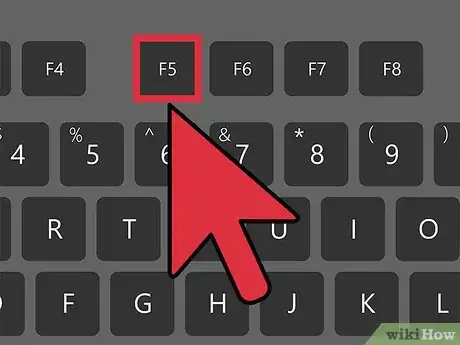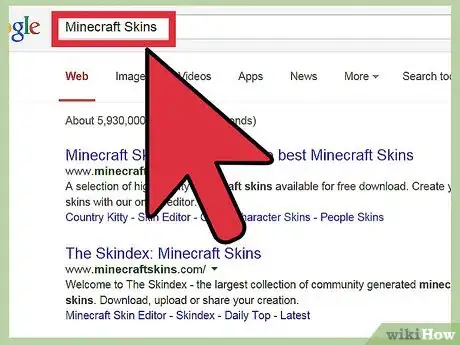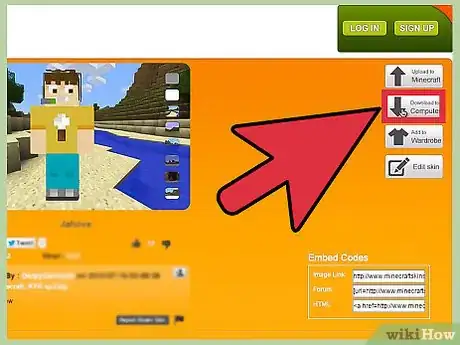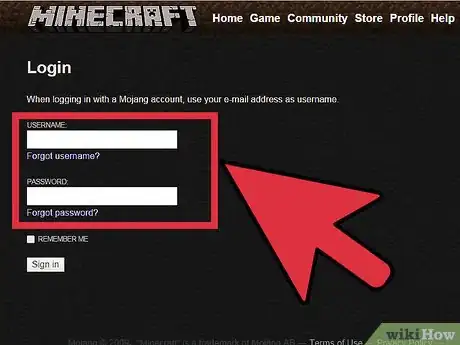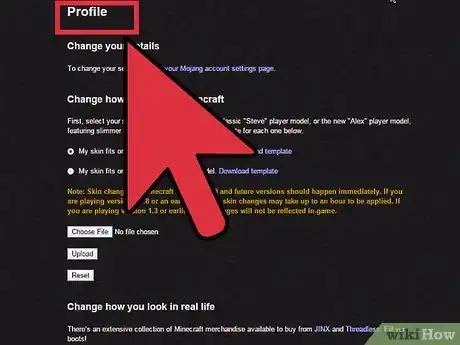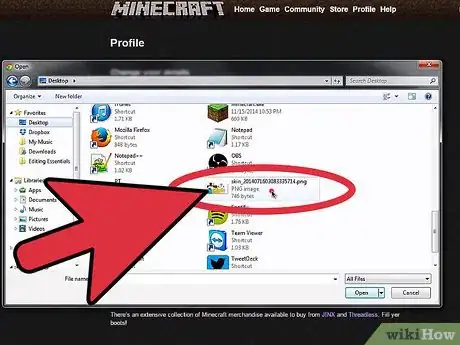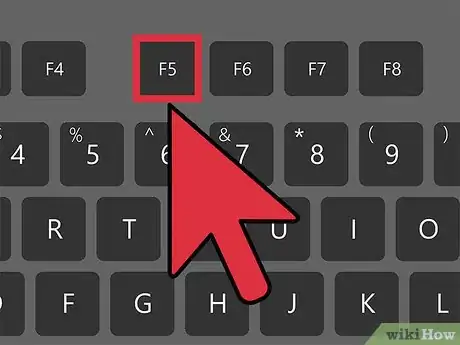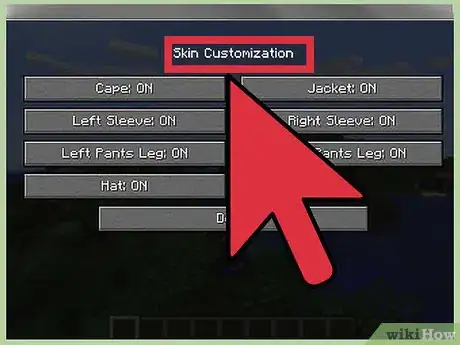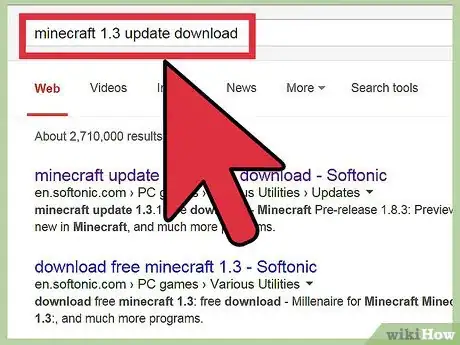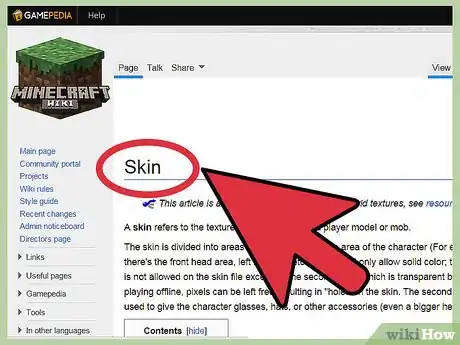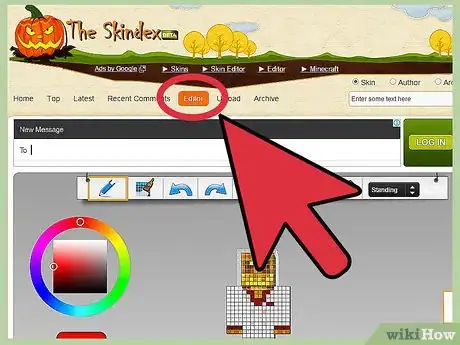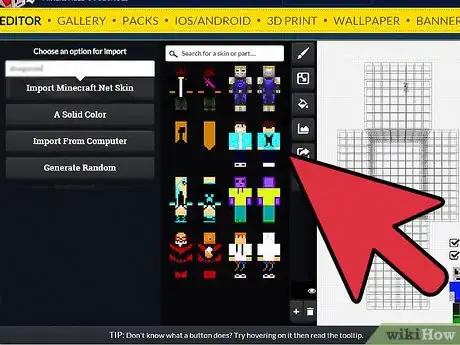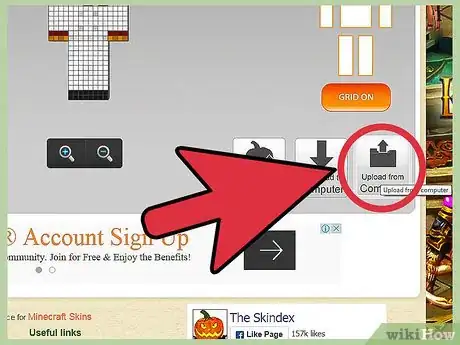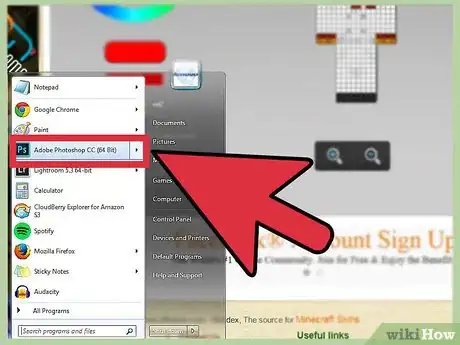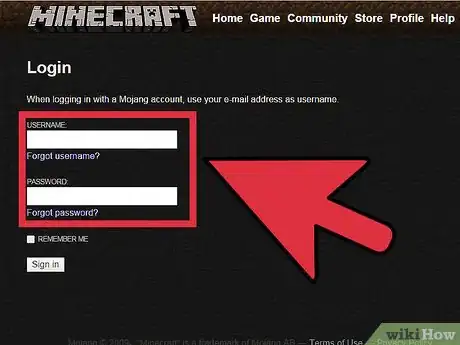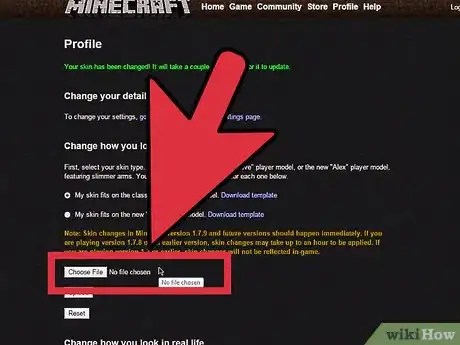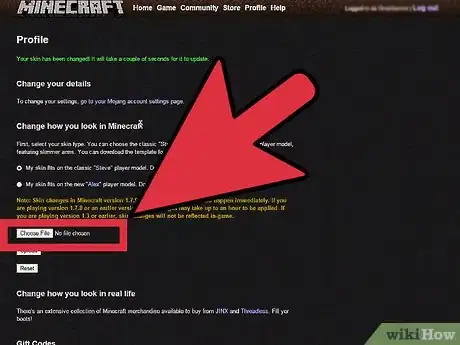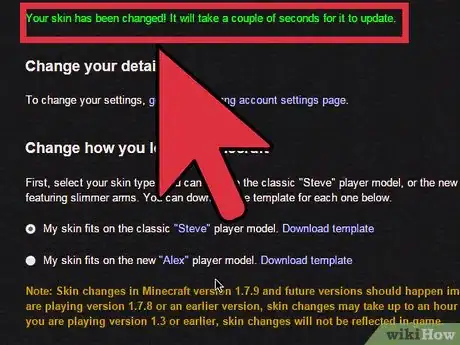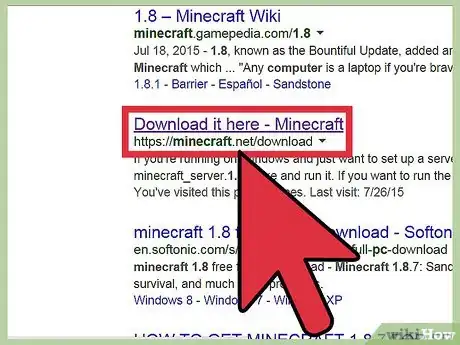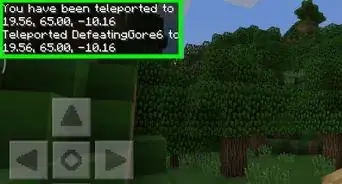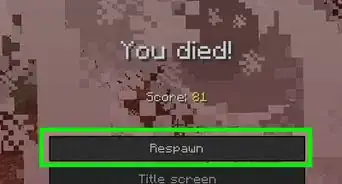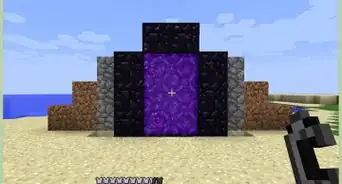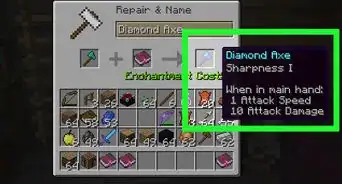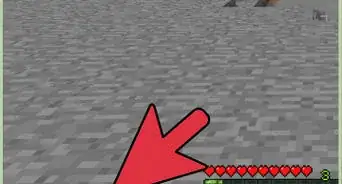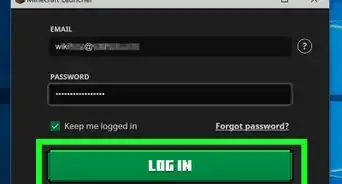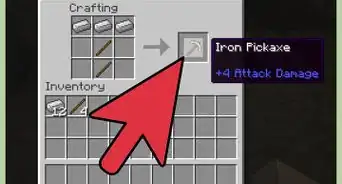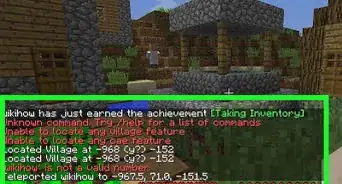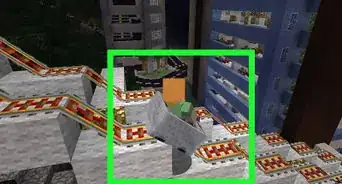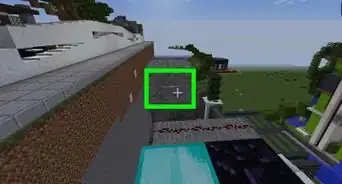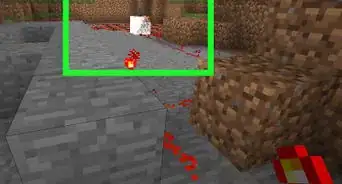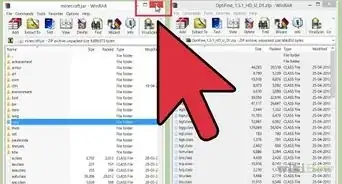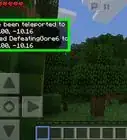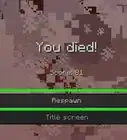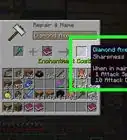X
wikiHow est un wiki, ce qui veut dire que de nombreux articles sont rédigés par plusieurs auteurs(es). Pour créer cet article, des auteur.e.s volontaires ont participé à l'édition et à l'amélioration.
Cet article a été consulté 16 263 fois.
Minecraft est célèbre pour ses multitudes possibilités de personnalisation. Vous pouvez construire ce que vous voulez dans Minecraft, des outils, des armes ou une ville entière. Mais cette personnalisation ne se limite pas au monde qui vous entoure. Un « skin » ou votre apparence peut refléter votre personnalité et vous pouvez en avoir un nouveau ou en créer un quand vous voulez.
Étapes
Méthode 1
Méthode 1 sur 2:Télécharger de nouveaux skins
Méthode 1
-
1Appuyez sur F5 lorsque vous jouez à Minecraft pour voir votre apparence actuelle. Changez votre point de vue à l’aide de la touche F5 pour voir votre skin dans Minecraft. C’est aussi de cette façon que les autres joueurs vous voient dans le jeu.
- Le skin par défaut pour chaque joueur de Minecraft porte le nom de « Steve ». Il existe un second skin par défaut qui s’appelle « Alex » qui est légèrement plus petit.
-
2Trouvez des skins sur des sites dédiés à Minecraft. Il existe plusieurs sites internet que vous pouvez retrouver facilement en effectuant une petite recherche avec les termes « Minecraft skins » sur internet. Vous pouvez retrouver les skins les plus populaires, les plus récents, etc.
- Parmi les sites les plus populaires, il y a Skindex, Minecraft Skins et Planet Minecraft.
-
3Téléchargez le skin que vous désirez depuis le site internet. Celui-ci est un fichier .PNG et ressemble à un patron en papier. Cliquez sur le bouton Download (Télécharger) qui se trouve en général à côté du skin ensuite, enregistrez celui-ci dans un emplacement dont vous vous souviendrez par exemple sur le bureau.
-
4Connectez-vous sur Minecraft.net. Utilisez le même identifiant et mot de passe que vous avez utilisé lors de votre inscription sur le jeu.
-
5Rendez-vous sur la page de votre profil. Cliquez sur le bouton Profile (Profil) en haut de la page ou suivez www.minecraft.net/profile ce lien.
-
6Cliquez sur « Parcourir » et retrouvez votre nouveau skin. Retrouvez le skin que vous venez de télécharger ensuite, cliquez sur le bouton Upload (Télécharger). Attendez le message de confirmation [1] .
- N’oubliez pas que vous cherchez un fichier .png.
-
7Entrez dans Minecraft pour voir votre nouveau skin. Si celui-ci est déjà ouvert, redémarrez le jeu afin de pouvoir visualiser le skin. Dans le jeu, appuyez sur F5 afin de voir votre personnage.
-
8Personnalisez votre nouveau skin depuis le jeu Minecraft. Depuis la mise à jour 1.8, les joueurs peuvent maintenant ajouter des chapeaux et vestes sans avoir à quitter le jeu. Il suffit d’appuyer sur Options puis sur l'option Skin Customization (Personnalisation du skin) pour pouvoir jouer avec une cape, un chapeau ou une veste.
-
9Sachez que les versions antérieures de Minecraft ne permettent pas cette option. Si vous n’avez pas mis à jour le jeu depuis la version 1.3, vous ne verrez pas la modification de votre skin dans le jeu. Mettez à jour la version de Minecraft pour changer de skin.
- Depuis le 27 mai 2015, la dernière version de Minecraft sur PC est la 1.8.
Publicité
Méthode 2
Méthode 2 sur 2:Créer sa propre skin
Méthode 2
-
1Comprenez comment les skins fonctionnent. Dans Minecraft, ceux-ci sont comme du papier entouré autour de votre personnage. Vous pouvez modifier la couleur des pixels ou créer des motifs pour réaliser des costumes, tenues ou autres. Vous pouvez seulement faire des carrés, pas de courbes. Les éditeurs de skins simplifient la procédure en vous laissant « colorier » votre propre skin sur votre personnage.
-
2Rendez-vous sur un « éditeur de skin ». Une petite recherche pour « Minecraft Skin Maker » vous permettra de trouver des sites qui vous permettront de créer des skins.
- Parmi ces sites, vous pouvez retrouver MCSkinner, SkinEdit, Minecraftskins, Novaskin, et Minecraft Skin Editor.
- Même si c’est assez difficile, vous pouvez créer un skin sans éditeur en utilisant Microsoft Paint ou Photoshop. Cette méthode requiert une grande précision.
-
3Utilisez les couleurs et accessoires prédéfinis afin de créer un skin personnalisé. Vous pouvez personnaliser presque tout, des astronautes, pirates aux monstres. L’éditeur transformera automatiquement votre image en skin de ce fait, soyez créatif et amusez-vous.
-
4Enregistrez le skin au format .png. Certains sites permettent de télécharger celui-ci directement dans Minecraft, mais la plupart vous obligent à enregistrer ensuite, à ajouter le skin dans le jeu.
-
5De façon alternative, personnalisez un skin déjà fait dans un éditeur photo. Si vous désirez personnaliser le skin d’une autre personne ou le vôtre, ouvrez le fichier .png dans un éditeur photo comme Photoshop. Dessus, vous pouvez modifier les couleurs ou modifier le patron du skin. Vous devez respecter les limites du skin sinon celui-ci ne coïncidera pas avec votre personnage Minecraft.
- Le site internet paint.net permet de modifier des skins sans trop de difficulté.
-
6Connectez-vous sur Minecraft.net. Utilisez l’identifiant et le mot de passe que vous avez utilisé lors de votre inscription au site.
-
7Cliquez sur l’onglet « Profile » (Profil) en haut de la page. Ceci est votre page personnelle où vous pouvez éditer votre compte. Vous pouvez également utiliser www.minecraft.net/profile ce lien.
-
8Cliquez sur « Parcourir » ensuite, sélectionnez votre skin. Cliquez sur votre skin ensuite, appuyez sur « Télécharger ». Patientez pour que le message de confirmation apparaisse avant de continuer [2] .
-
9Lancez Minecraft pour visualiser votre nouveau skin. Si celui-ci est déjà lancé, redémarrez le jeu. N’oubliez pas d’appuyer sur F5 afin de changer la caméra dans le jeu et voir votre skin.
-
10Sachez que les versions antérieures de Minecraft ne permettent pas cette option. Si vous n’avez pas mis à jour le jeu depuis la version 1.3, vous ne verrez pas la modification de votre skin dans le jeu. Mettez à jour la version de Minecraft pour pouvoir voir le résultat de votre travail.
- Depuis le 21 décembre 2016, la dernière version de Minecraft est 1.11.2.
Publicité
Conseils
- Assurez-vous que vous possédez la dernière version de Minecraft afin de voir votre skin dans le jeu.
Publicité
Avertissements
- Des skins offensants, vulgaires ou inappropriés peuvent engendrer un bannissement provisoire.
Publicité
Références
À propos de ce wikiHow
Publicité